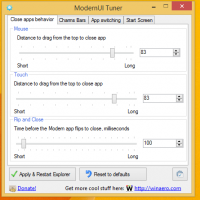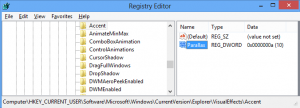Tiltsa le a BSOD automatikus újraindítását a Windows 10 rendszerben
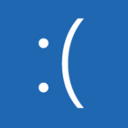
Az alapértelmezett beállításokkal a Windows 10 automatikusan újraindul, ha a kék képernyő (BSOD) összeomlik. Ez nagyon kevés időt hagy a felhasználónak az összeomlási kód megtekintéséhez. Néha a minidump nagyon gyorsan jön létre, és mielőtt a felhasználó elolvashatná az összeomlási kódot, újraindul. Ez nem hasznos. Az összeomlási esemény kódjának megtalálásához meg kell keresnie azt az eseménynaplóban, ha a következő rendszerindítás sikeres volt. Az eseménynaplót nagyon nehéz elérni, ha a Windows 10 összeomlási hurokba vagy rendszerindítási hurokba került. De letilthatja az automatikus újraindítást a BSOD után, hogy megakadályozza ezt a helyzetet a jövőben.
Szerencsére a Windows 10 rendelkezik a megfelelő lehetőséggel a Speciális rendszerbeállításokban. Így kapcsolhatja ki az automatikus újraindítást.
- Nyissa meg a Futtatás párbeszédpanelt vendég operációs rendszerében. Írja be a következőket a Futtatás mezőbe:
SystemPropertiesAdvanced
- A Speciális rendszertulajdonságok menüben lépjen a Speciális fülre.
- Az Indítás és helyreállítás alatt kattintson a Beállítások elemre. Győződjön meg arról, hogy az automatikus memóriakiíratást engedélyezte a Hibakeresési információk írása részben. Törölje az Automatikus újraindítás opció jelölését.
Csak ennyit kell tennie. Az elvégzett változtatások teszteléséhez engedélyezheti a felhasználó által kezdeményezett BSOD-t az itt leírtak szerint:
Az összeomlás engedélyezése a Ctrl+Scroll Lock funkcióval a Windows 10 rendszerben
Ha a Windows 10 rendszert Hyper-V virtuális gépen futtatja, lásd: hogyan lehet engedélyezni az összeomlást a Ctrl+Scroll Lock funkcióban a Hyper-V rendszerben a Windows 10 rendszerben.